CAD图纸中的线宽显示不出来要怎么办
Posted
tags:
篇首语:本文由小常识网(cha138.com)小编为大家整理,主要介绍了CAD图纸中的线宽显示不出来要怎么办相关的知识,希望对你有一定的参考价值。
在CAD绘图中,每天的工作就是编辑CAD图纸和对CAD图纸进行查看,但是在编辑图纸的过程中我们经常需要对线宽进行设置,它可以来调节线段的粗细程度。那在CAD图纸中的线宽显示不出来要怎么办?小伙伴们知道要怎么来进行操作吗?那小面小编就来教教大家具体的解决方法,希望能够帮助到大家,以下就是具体操作方法。
第一步:首先在电脑桌面中看一下有没有安装CAD编辑器,如果没有的话在电脑中任意打开一个浏览器,在浏览器中搜索迅捷CAD编辑器进行下载,也可以直接的浏览器中输入下载该软件的网址也是可以的。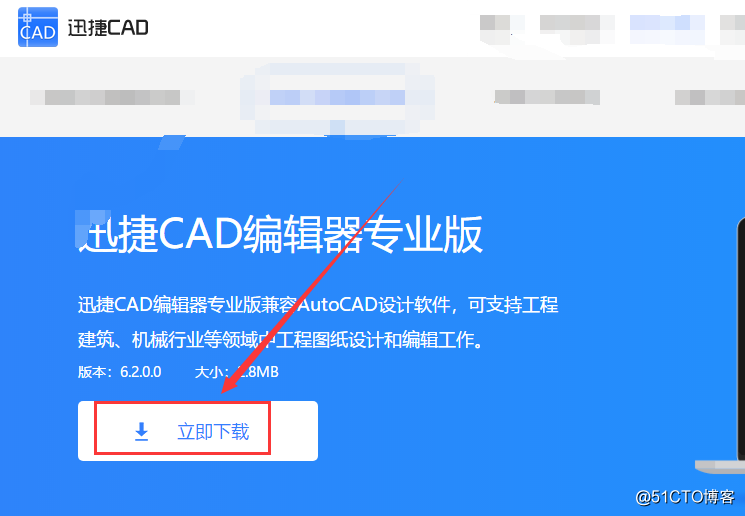
第二步:安装完成之后,移动鼠标到该软件的所在位置,接下来双击鼠标的左键将CAD编辑器进行打开进入到操作窗口中。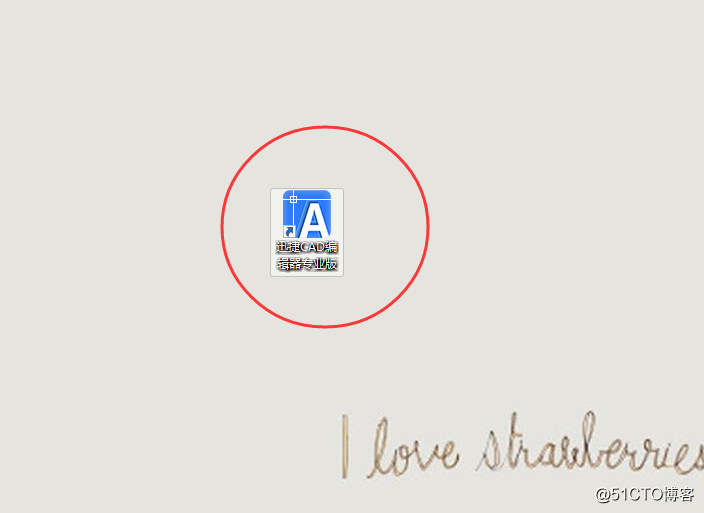
第三步:接下来,在CAD编辑器中打开一张CAD图纸文件,之后在点击该软件上方菜单栏中的“格式”,在格式的下拉栏中再点击“线宽”选项。
第四步:在界面中会弹出一个对话框,在弹出的“绘图设置”中点击“显示”—“线宽”,在当前线宽中将线宽设置为最宽就可以了,这样就是在CAD图纸中显示出来了。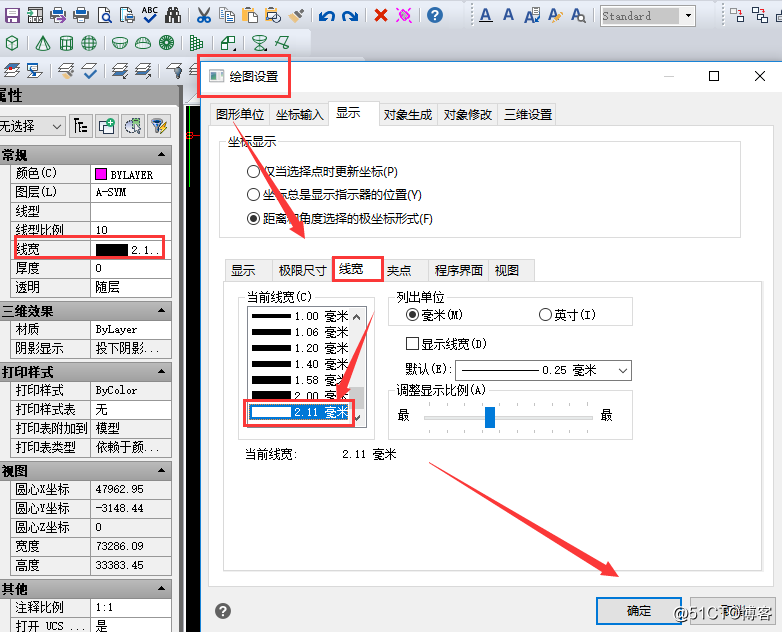
以上就是小编今天和小伙伴们分享的CAD图纸中的线宽显示不出来的具体解决方法,小伙伴们都学会了吗?如果还不会操作的,还可以在迅捷CAD软件帮助或者是教程中心去进行查找你需要的相关CAD的使用技巧,希望能够帮助到你们。
以上是关于CAD图纸中的线宽显示不出来要怎么办的主要内容,如果未能解决你的问题,请参考以下文章
CAD图 转成Shape 后在ArcMap 中不能正确显示,怎么处理?